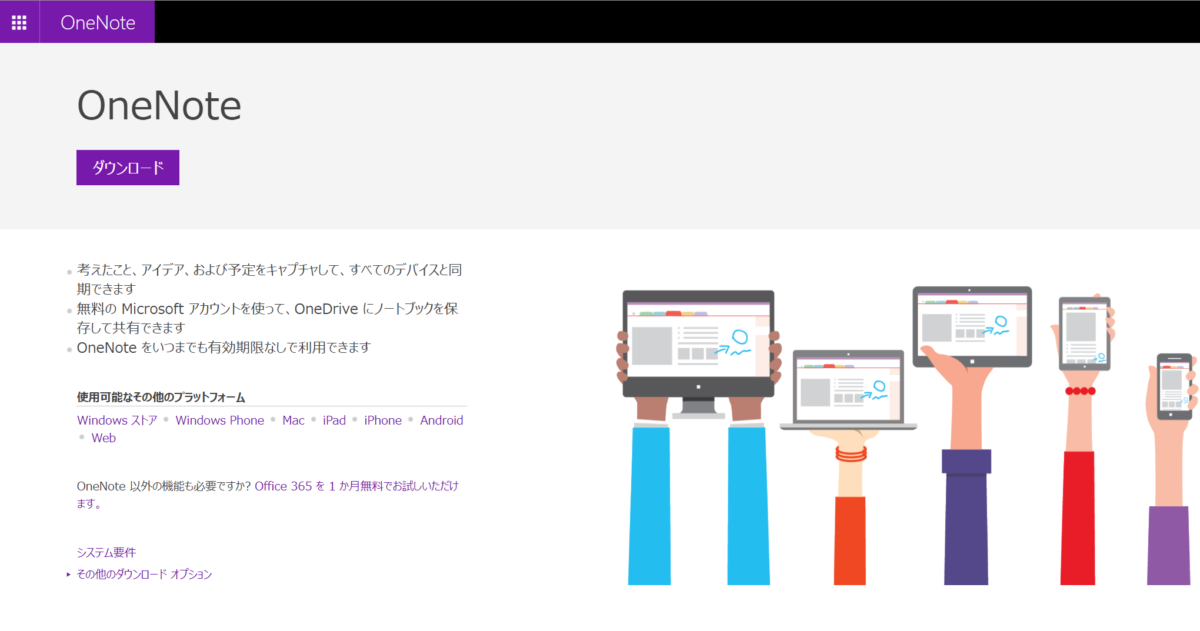
複数のデバイスでメモや、ToDoを管理するためにMicrosoftのOneNoteというアプリを使用しており、アプリを個人で所有してる全てのデバイス(スマートフォンやPC、iPad)にインストールしておくことで、どのデバイスからでも同じメモやToDoを管理できます。
Microsoftと聞くとWindowsのパソコンでしか使用できないイメージがありますが、実はAndroidやiPhone、iPad等でも使用できます。
僕自身もプライベートや仕事でも使用していて、個人的に気に入っているアプリのひとつです。
この記事では、複数のデバイス(スマートフォンやタブレット、パソコン)でメモだったり、ToDo(やるべきこと)を共有して管理するための方法と、OneNoteの基本的な使い方を紹介します。
OneNoteについて
OneNoteは、Microsoftが提供しているデジタルノートアプリケーションです。
簡単に言えばデジタルノートと言われる物に文章や画像、各種ファイルを張り付けて友人やチームで情報を共有したり、クラウド上にデータを保管することによって、複数のデバイスで同じ情報にアクセスできるサービスです。
競合するサービスとしては、Evernoteが有名です。
OneNoteは、Microsoftが提供しているサービスのため、不具合が少なく、更新プログラム等のアップデートが常に提供されているので、安心して使用できることが特徴です。
OnoNoteを使用しいるデバイスと対応OS
僕は主に以下のデバイスにOneNoteのアプリをインストールして使用しています。
インストールしているデバイス
- デスクトップPC(Windows)
- ノートPC(Windows)
- スマートフォン(Android)
- iPad Pro
ポイント
調べたところ、MacやiPhoneにも対応しているので、特殊なOSを除いてほとんどのデバイスで使用できます。
WEBブラウザからでもログインして操作できるので、WEBブラウザが使えるデバイスだったらどの端末でも利用可能だと思います。
そのため、ログインするアカウントとパスワードが分かれば、漫画喫茶などのPCが使える施設等、どこからでもアクセスできます。
使用用途について
参考程度ですが、僕自身のOnoNoteの使用用途について紹介します。
ToDo管理
今日1日でやりたいことや、1週間以内でやりたいことなどをメモしておくようにしています。
例えばですが、会社帰りに日用品を買うことを忘れないようにメモしたり、家賃を振り込むことを忘れないようにメモしています。
OnoNoteを使用すること(書く事や見る事)を習慣化することで、当日やるべきことを忘れてしまうことが減りました。
長期目標の管理
取得したい資格や学びたいことをメモしておく事で、その時の気持ちを忘れずに頑張れるようにしています。
そのため、OneNoteの一番上の目立つ場所に書くようしています。
ブログの内容メモ
この運営しているブログで書きたいことや、文章の構想、アイデアをまとめて置くために使用しています。
電車に乗っている時や、ご飯を食べている時等に、ふと思いついたことをメモするようにしています。
後で思い出して書こうと思っても忘れてしまっていることがあるので、サクっと取り出せるスマートフォンのOneNoteからメモしています。
仲間と情報を共有
OneNoteには、自分だけではなく仲間とノートを共有する機能もあります。
友人や職場の同僚とノートを共有することによって、議事録の共有や調べた情報の共有をしています。
僕の学生時代には、OneNoteはそこまで有名ではなかったため、使用していませんでしたが、大学でのグループ研究やサークルでの情報共有などで大活躍すると思います。
Line等でも管理できますが、OneNoteの方が情報を整理しやすいのでお勧めです。
事前準備
Microsoftアカウントの準備
各デバイスでOneNoteの情報を共有するためには、Microsoftアカウントが必要になるため、未作成の場合は作成する必要があります。
Microsoftアカウントは以下から作成できます。(すでにMicrosoftのアカウントを所有している場合は作成不要です。)
各デバイスにOneNoteをインストール
Microsoftアカウントが作成できたら、各デバイスに対してOneNoteをインストールします。
OneNoteのインストールは以下からできるので、それぞれのデバイスに合わせたものをインストールしてください。
使い方の紹介
まずは、OneNoteにMicrosoftアカウントでログインする必要があります。
デバイスによって若干操作が変わりますが、今回はiPadでのログイン例を紹介します。
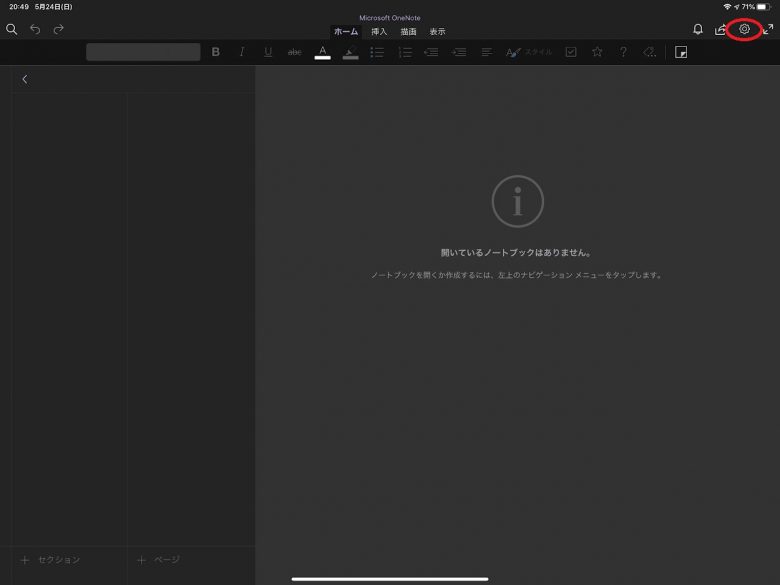
右上の歯車をクリックして、設定画面を開きます。

設定画面が開くので、「サインイン」をクリックして、事前に作成したMicrosoftアカウントでログインします。
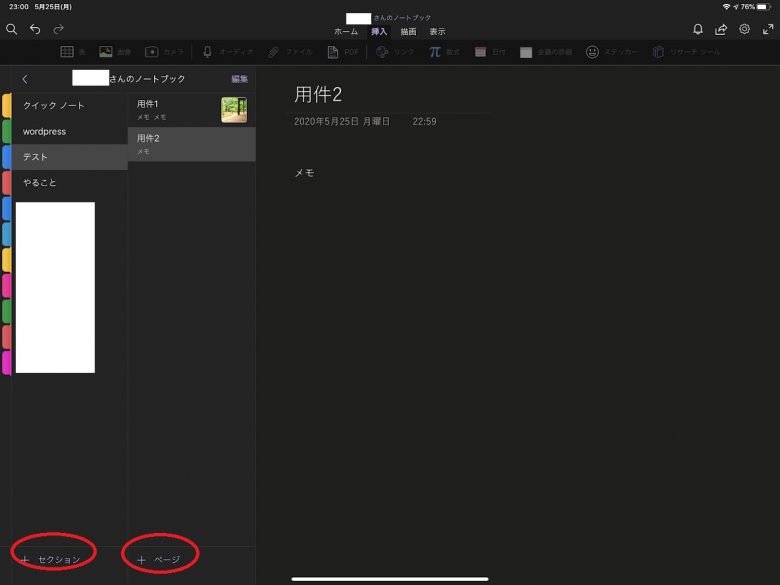
Microsoftアカウントでログインすることで、自動で同期されます。
OneNoteはセクションと、ページという概念に分かれていて、セクションで「やること」などの大項目を決めて、中項目としてページで何をするのかを具体的に記載を行うようなイメージで使用していきます。
ここは発想次第で自由に使えるところなので、自分の使いやすいように使ってみてください。
OneNoteの仕組み
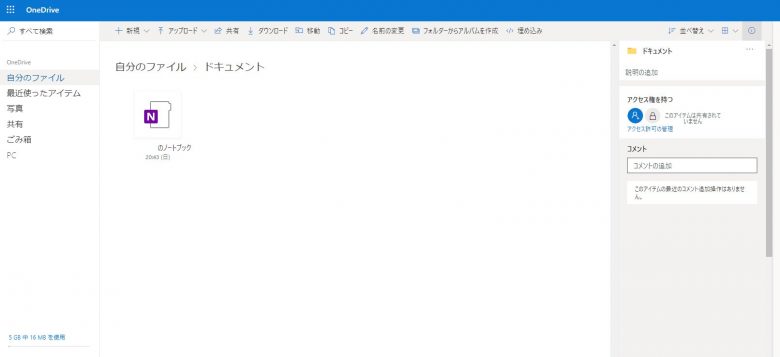
OneNoteの仕組みは、各デバイスでOneDrive(クラウドサービス)に保存しているOneNoteのファイルを読み込んでいるため、OneNoteのデータ実態はOneDriveに保存してあります。
注意ポイント
各デバイス間で情報を共有するためには、インターネットにつながっている必要があります。
OneDrive(クラウドサービス)に保管しているOneNoteのファイルを各デバイスで参照しているため、リアルタイム更新で内容が反映されます。
ExcelやWordにあるような作成したファイルを保存するといった概念はないため、データが変わったらリアルタイム更新されて自動保存されます。
まとめ
OneNoteを使用することで、各デバイス間や仲間と情報共有できます。
OneNoteを使用している人は意外と少ないと思いますが、知っていると結構便利なので活用してみてください。